VKontakte sare sozialaren orrialdea zure gailutik bisitatzeko aukerarik izan ezean, alternatiba norbaiten ordenagailua behin-behineko erabiltzea izango da. Kasu honetan, hainbat ekintza egin behar dituzu kontua ziurtatzeko. Prozesu hau xehetasunez aztertuko dugu artikulu honen zati gisa.
Sartu VK orrialdera beste norbaiten ordenagailutik
VKontakte profila bisitatzeko beste pertsona baten ordenagailua erabiltzeko prozesua web arakatzailearen baimena eta ondoren garbiketa zuzenean jaisten diren urratsetan sailka daiteke. Bigarren fasea saltatu daiteke hasieran arakatzaile modu berezi batean saioa hasten baduzu.
1. urratsa: Sartu zure profilera
Zure kontuan baimenaren fasean, ez zenuke arazorik izan behar, ekintzak sarrerako baldintza berdinak baitira baldintza normaletan. Gainera, ordenagailuaren jabearekin mesfidantza handia baduzu, hobe duzu aldatzea "Incognito"Interneteko edozein arakatzaile moderno eskuragarri.
Ikusi ere: Incognito modua Google Chrome arakatzailean, Mozilla Firefox, Yandex.Browser, Opera
- Aldatu arakatzailea "Incognito" eta joan VKontakte webgunearen orri nagusira.
Oharra: arakatzailearen modu normala era berean erabil dezakezu.
- Bete eremua "Telefonoa edo posta elektronikoa" eta "Password" kontuko datuen arabera.
- Begiratu laukia "Beste ordenagailu bat" eta sakatu botoia "Login".

Horren ostean, orria irekiko da "News" zure profilaren izenean. Kontuan izan moduan "Incognito" ordenagailuko bisiten historian ez da ekintzarik gordeko. Gainera, edozein fitxategiak cache deskarga berria beharko du eguneratze bakoitzarekin.
- Ireki duzun profila irten nahi baduzu "Incognito", itxi arakatzailearen leihoa saioa amaitzeko. Bestela, sare sozialaren menu nagusitik irten zaitezke elementu egokia hautatuta.


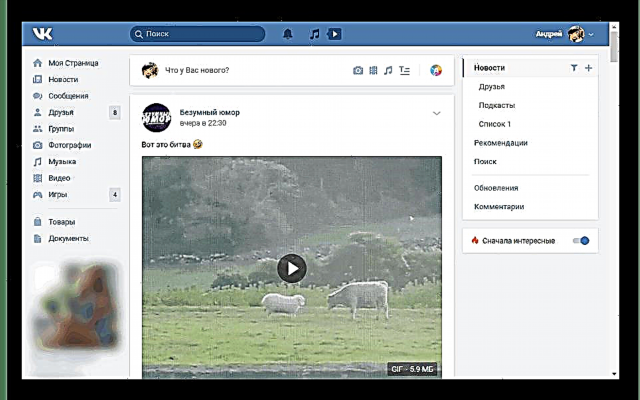

Ikus dezakezunez, zuhurtzia pixka bat hartuta, beste norbaiten ordenagailua segurtasunez erabil dezakezu VK sare sozialeko orrian sartzeko.
2. pausoa: Ezabatu saioa hasteko informazioa
Erregimena erabiltzeari uko egitea "Incognito" eta Interneteko nabigatzailearen datu-basean kontuko datuak nahi gabe aurrezteko moduan, eskuz ezabatu beharko duzu. Prozedura hau gure webguneko beste hainbat artikulutan aintzat hartu dugu.
Oharra: Adibidez, Google Chrome arakatzailea erabiltzen dugu.
Irakurri gehiago: nola ezabatu gordetako VK zenbakiak eta pasahitzak
- Kontuan saioa amaitu duzula egiaztatu ondoren, zabaldu arakatzailearen menu nagusia eta hautatu "Ezarpenak".
- Irekitzen den orriaren hasieran, egin klik lerroan "Pasahitzak".
- Eremua erabiliz Pasahitzen bilaketa Aurkitu zure "Erabiltzaile izena" eta "Password".
- Lortu nahi den lerroaren ondoan, sare sozialaren URLaren inprimakia gehitzea izango da "Vk.com". Egin klik botoiaren gainean pasahitzaren eskuinaldean dauden hiru puntuekin.

Zerrendatik, hautatu aukera "Ezabatu".
- Ahal izanez gero, ordenagailuaren jabearen baimenarekin, azken orduetako cachea eta arakatze historia garbitu ditzakezu. Kasu honetan, zure kontua guztiz segurua izango da, edozein dela ere erabiltzen duzun web arakatzailearen funtzionamendu modua.
Xehetasun gehiago:
Nola garbitu historia Google Chrome, Mozilla Firefox, Yandex.Browser, Opera
Google cachea cachea kentzea Google Chrome, Mozilla Firefox, Yandex.Browser, Opera


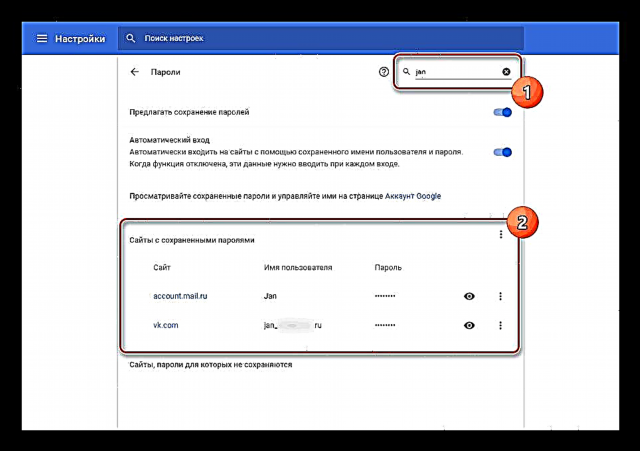

Artikuluaren baitan, bi faktoreen autentifikaziorako kontu bakoitzaren ezarpenetan aktibatu daitezkeen segurtasun neurri osagarriak bezalako uneak galdu ditugu. Hori dela eta, hasierako prozedura zertxobait desberdina izango da, telefonoz baieztatzea eskatzen baduzu.
Ondorio
Espero dugu lortu nahi duzun emaitza lortu eta VK sare sozialean orri pertsonala sartzea beste norbaiten ordenagailutik zailtasunik gabe. Galderarik baduzu, jar zaitez gurekin harremanetan iruzkinetan, beharrezkoa izanez gero.













